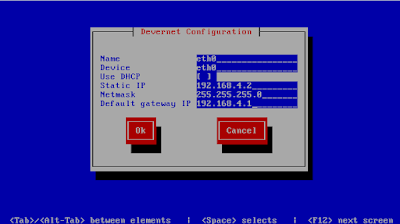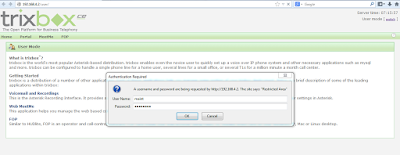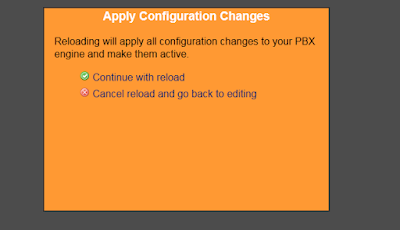Langkah Langkah Membuat Server
- Pertama Download terlebih dahulu trixbox atau klik di sini
- Kali ini server saya install di Virtual box
- Lalu size saya beri 512 , size ram di beri sesuka anda
- lalu klik create
- Pilih VDI , klin next
- Lalu Pilih Dynamical
- File Location di beri sesuka hati , lalu klik create
- Lalu klik Server voip yang sudah kita buat tadi
- Lalu klik gambar berkas untuk memilih os untuk server
- Cari os trixbox yang sudah kita download
- lalu klik start
- Lalu muncul gambar seperti di bawah ini klik enter
- Pilih us , lalu tab ok
- Lalu pilih system clock , pilih Asia/Jakarta
- Lalu isi password server anda sesuka hati
- Tunggu proses berikut beberapa saat
- setelah itu klik trixbox-base , enter
- Selesai kita menginstall server trixbox
- Setelah itu kita Login , username = root dan password = yang sudah kita buat tadi
- Lalu kita tulis setup untuk konfigurasi network , enter
- Lalu pilih Network Configuration , tekan tab lalu ok
- Lalu pilih Edit Devices , enter
- Klik enter
- Lalu tekan spasi dan isi ip sesuai keinginan sendiri , setelah itu tekan tab enter
- Lalu tekan tab pilih save klik enter
- Setelah itu tekan tab pilih Quit , enter
- Setelah selesai mengkonfigurasi kita restart network dengan perintah service network restart
- Lalu kita cek apakah ip sudah terpasang dengan perintah ifconfig jika berhasil muncul seperti gambar di bawah ini
- Lalu kita buka browser ketik ip server yang sudah kita buat tadi , contoh 192.168.4.2
- Lalu klik di pojok kanan switch dan masukan user = maint & password = password
- Lalu klik PBX pilih baris paling atas
- Lalu klik Extension klik Submit
- Isikan User = ( di beri angka sesuka anda ) , Dispaly = ( di beri nama sesuka anda ) , CID ( di beri password sesuka anda
- Lalu klik ok
- Lalu klik Aply Configuration Changes untuk mengaktifkan akun
- Lalu klik Continue
- Lalu kita buka dan membuat akun di X lite , jika belum punya download software X lite terlebih dahulu
- Lalu kita klik Zip Acount Setting dan kita konfigurasi Display , User , Password kita samakan seperti yang kita buat tadi , Domain di isi alamat server lalu klik ok
- Lalu klik Enable dan klik Close
- jika berhasil akan muncul tulisan Ready seperti gambar di bawah
- Setelah itu kita coba , memanggil akun yang sudah saya buat sebelumnya di perangkat laptop lain dengan user 104 lalu klik gambar telpon hijau
- Jika berhasil akan muncul gambar seperti di bawah ini
- Selesai , sekian referensi dari saya tentang membuat Voip .
Semoga Bermanfaat...
 RSS Feed
RSS Feed Twitter
Twitter 6:35 AM
6:35 AM
 Alvian
Alvian